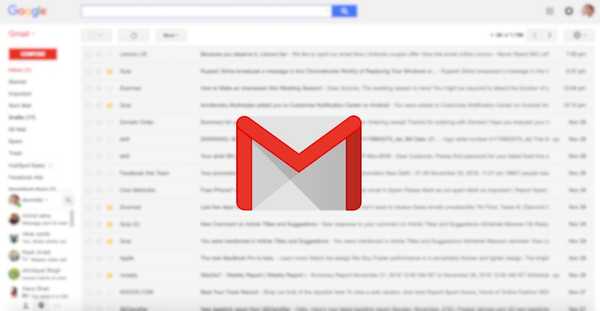
Damian Washington
0
4575
379
Det finns många e-posttjänster där ute, men Gmail är utan tvekan den mest populära e-posttjänsten där ute. Det är elegant, lätt att använda och ger några väldigt coola funktioner. Men allt är inte bra, till exempel finns det inget sätt att vidarebefordra flera e-postmeddelanden i Gmail, vilket är synd eftersom det finns tillfällen när du behöver vidarebefordra flera e-postmeddelanden. Att göra det en efter en kan vara en mycket skrämmande uppgift. Tack och lov finns det sätt att vidarebefordra flera e-postmeddelanden i Gmail:
Vidarebefordra flera e-postmeddelanden via Chrome Extension
Du kan använda ett Chrome-tillägg som kallas “Multi Forward för Gmail”För att vidarebefordra flera e-postmeddelanden. Här är stegen för att göra det:
1. Installera först tillägget från Chrome Web Store. När du bara har lagt till tillägget, bara gå till Gmail och logga in på ditt konto.
2. Sedan, välj flera e-postmeddelanden från din inkorg och klicka på Multi Forward-ikonen som du hittar tillsammans med de andra alternativen.
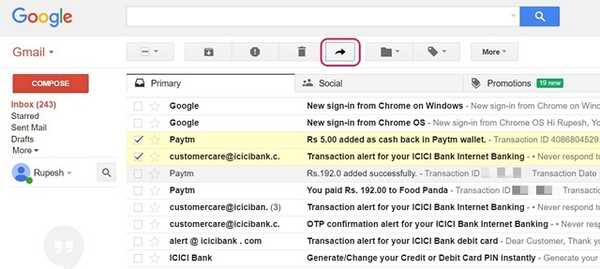
4. Multi Forward Chrome-tillägget kommer då att fråga dig verifiera ditt Google-konto. Klicka bara på “Logga in”.
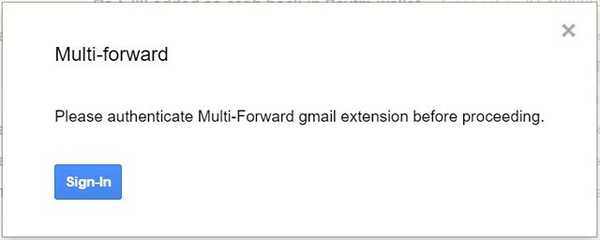
5. Du måste logga in igen på ditt Google-konto och klicka på "Tillåta”På behörighetssidan.
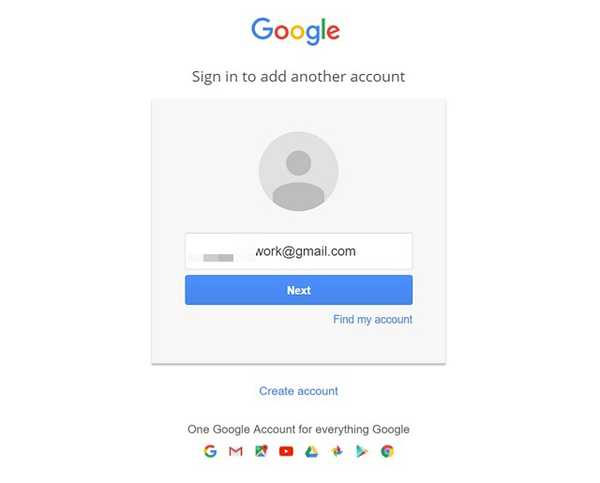
6. När du är klar ser du ett meddelande som säger "Autentiseringen lyckades”.

7. Då kan du välj flera e-postmeddelanden du vill vidarebefordra och klicka på Multi Forward-ikonen. Ange sedan mottagarens e-postadresser. Du kan lägg till flera mottagare, vilket är fantastiskt. När du har angett e-postadresserna klickar du på "Multi Forward".
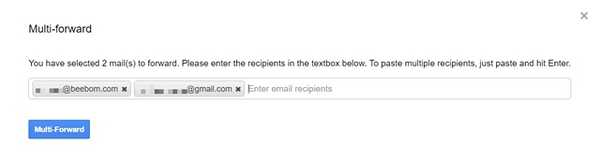
8. E-postmeddelanden vidarebefordras sedan. Enkelt, eller hur? Processen kan ta några sekunder, så stäng inte fönstret.
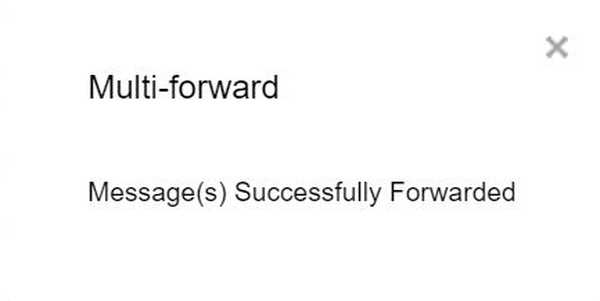
Medan Chrome-tillägget verkligen får jobbet gjort, är det begränsar framåt till 100 e-postmeddelanden per dag, vilket är en begränsning av Google. Också, det fungerar inte på Chromebooks och Google Apps-konton.
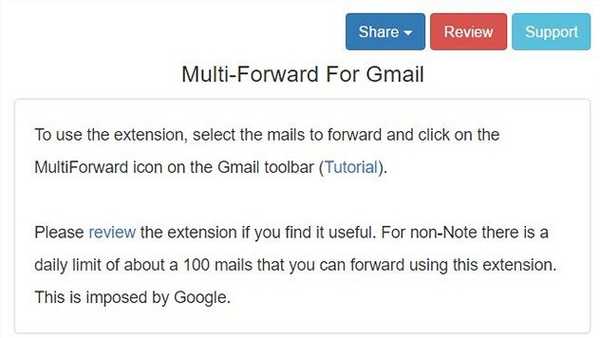
Vidarebefordra automatiskt e-post via filter
Om du inte vill ge en tredje parts tillägg åtkomst till ditt Gmail-konto finns det ett eget sätt i Gmail att automatiskt vidarebefordra e-postmeddelanden i Gmail med hjälp av filter. Så här gör du så:
1. Logga in först på ditt Gmail-konto och gå till Gmail-inställningar. Gå till sidan Inställningar, gå till "Fowarding and POP / IMAP" -fliken. Klicka här på "Lägg till vidarekopplingsadress”.
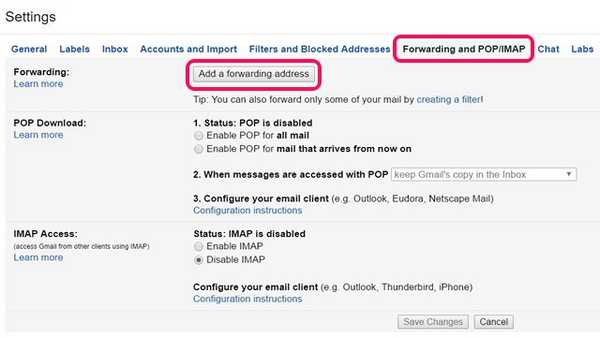
2. Sedan, ange e-postadressen du vill vidarebefordra dina e-postmeddelanden till. EN verifieringskod skickas till den e-postadress du angav.

3. Du kan bara ange verifieringskoden och klicka på “Kontrollera”.
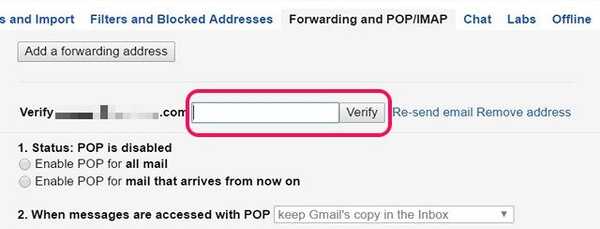
4. Se bara till att aktivera alternativet "Vidarebefordra en kopia ..." och klicka på alternativet "skapa ett filter”.
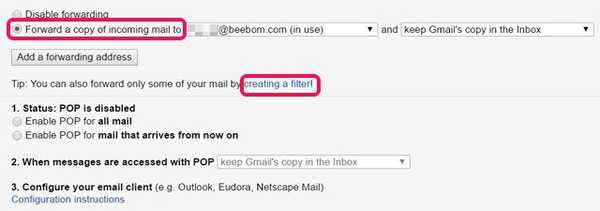
5. Här kan du skapa ett filter för e-postmeddelanden som du automatiskt vill vidarebefordra till den e-postadress du angav. Om du till exempel vill vidarebefordra e-postmeddelanden från en specifik adress kan du ange den e-postadressen i "Från" -utrymmet. Du kan också använda specifika ord, bilagor och deras storlek för att filtrera dem och automatiskt vidarebefordra dem. När du är klar klickar du på “skapa filter med denna sökning”.
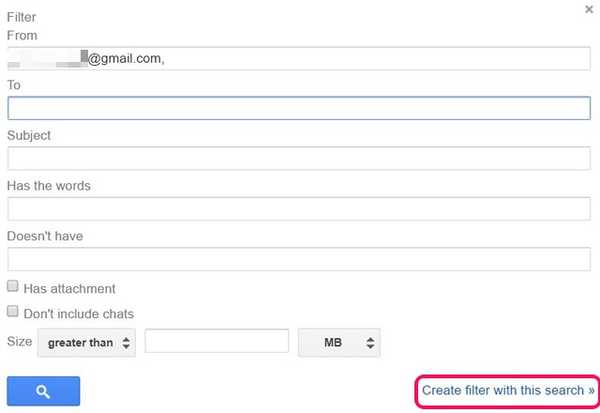
6. På nästa sida, aktivera bara "Vidarebefordra den till”Alternativ och välj e-postadressen du vill vidarebefordra e-postmeddelanden till. När du är klar klickar du på “Skapa filter”.
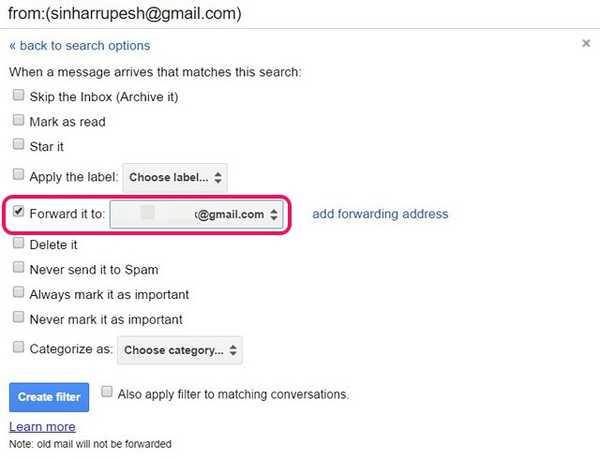
Det är allt! Du kommer nu att se ett vidarebefordran högst upp i din Gmail-inkorg i sju dagar för att se till att du är medveten om det.
SE Också: Hur man blockerar e-postadress i Gmail på webben eller Android
Vidarebefordra flera e-postmeddelanden i Gmail med dessa metoder
Om du bara vill vidarebefordra några få e-postmeddelanden kan du använda Multi Forward-tillägget men om du inte vill gå igenom besväret med att göra saker manuellt kan du ställa in vidarebefordran och filter för att automatisera saker i Gmail. Båda sätten, båda metoderna fungerar ganska bra, så du kan använda den du vill ha. Låt oss veta om du stöter på några problem i kommentaravsnittet nedan.















